ULB connectée 2 : ownCloud
L'ULB met à disposition de la communauté universitaire un ownCloud de 4GB.

En train de rédiger votre mémoire et vous cherchez un endroit où tout enregistrer compulsivement, besoin d'échanger vos notes de cours ? L’ULB met à disposition de sa communauté un service de stockage en ligne basé sur ownCloud avec 4GB d'espace disque disponible.
Pourquoi confier ses données à n'importe qui dans le monde avec tous les problèmes de confidentialité que cela entraine et aussi de saturation de notre liaison internet alors que nous disposons en interne d'une solution de stockage cloud ? (« OwnCloud ULB » sur Actus RESULB)
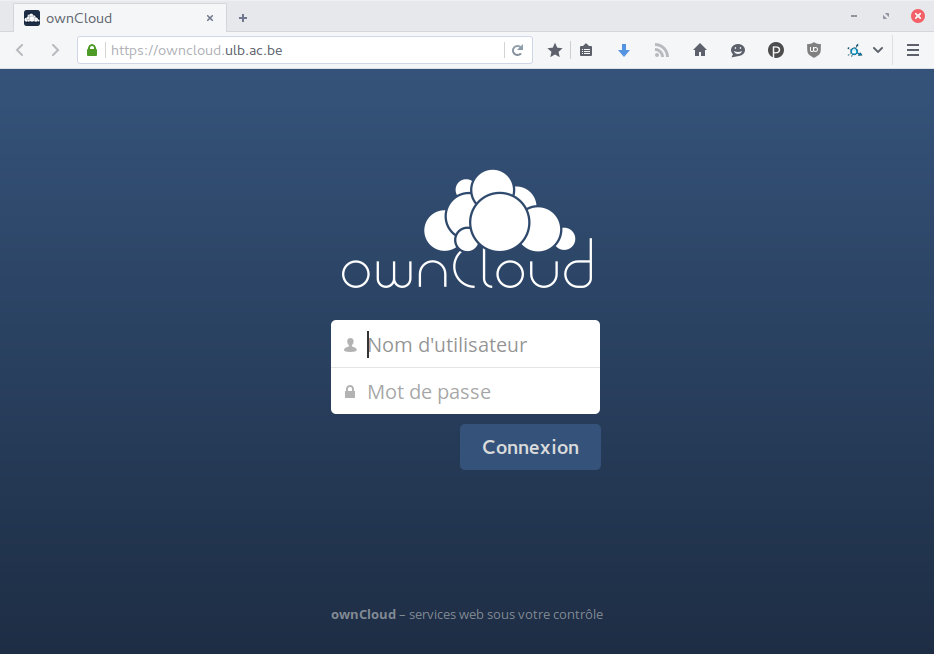
Présentation générale
OwnCloud est une solution libre (l’ULB peut modifier le logiciel pour qu'il corresponde à ses besoins) et gratuite (l’ULB n'a pas dû payer de licence) offrant une interface web à un service de stockage très complet.
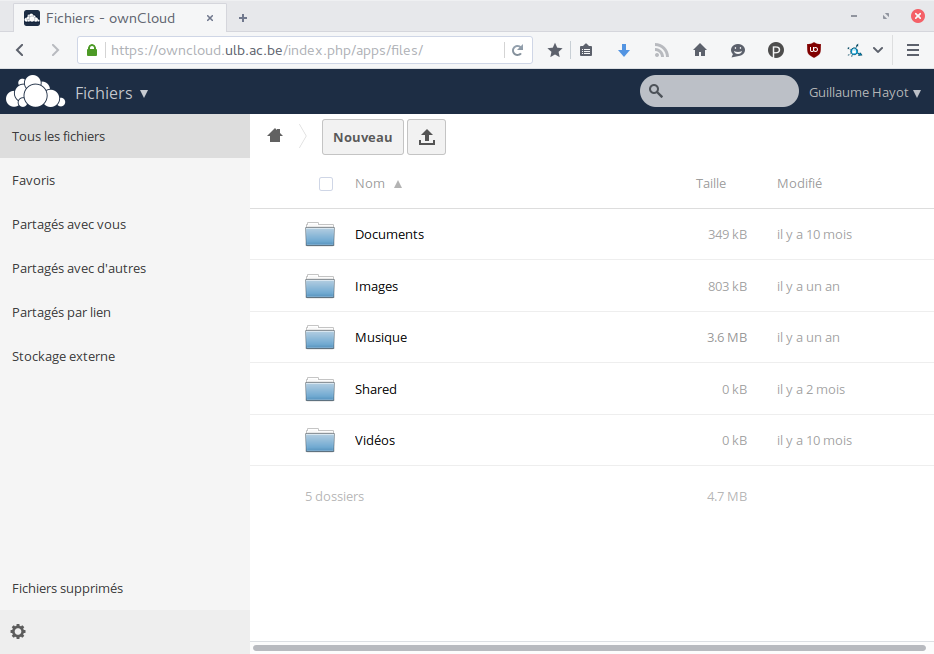
En somme, l’ULB offre un service ressemblant à Dropbox, mais avec quelques plus :
- un gestionnaire et éditeur de documents ;
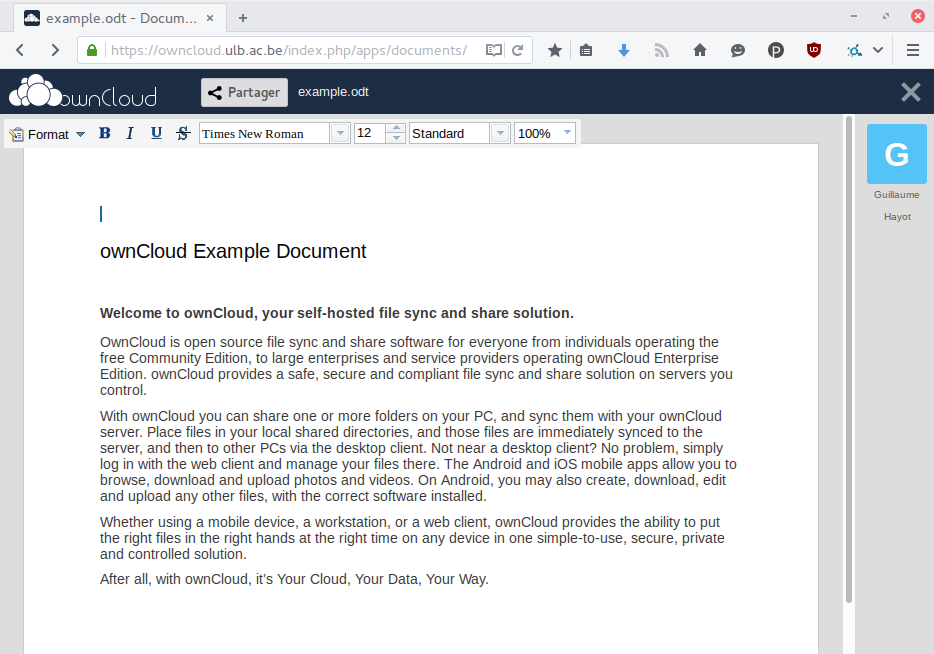
- un calendrier ;
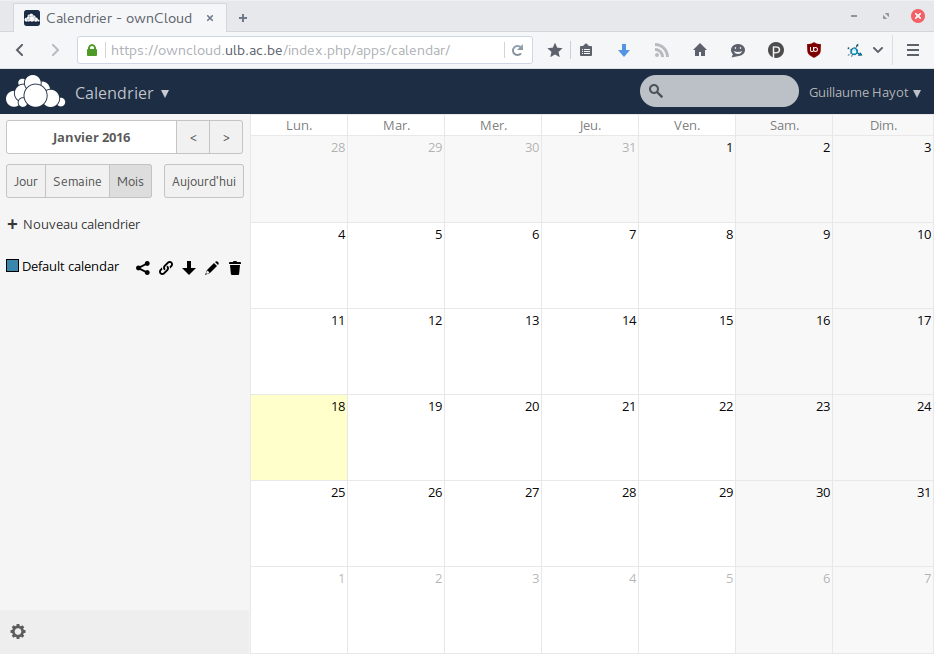
- un gestionnaire de contacts (avec ici les membres du Centre de recherche en philosophie afin de montrer à quoi cela ressemble en fois rempli) ;
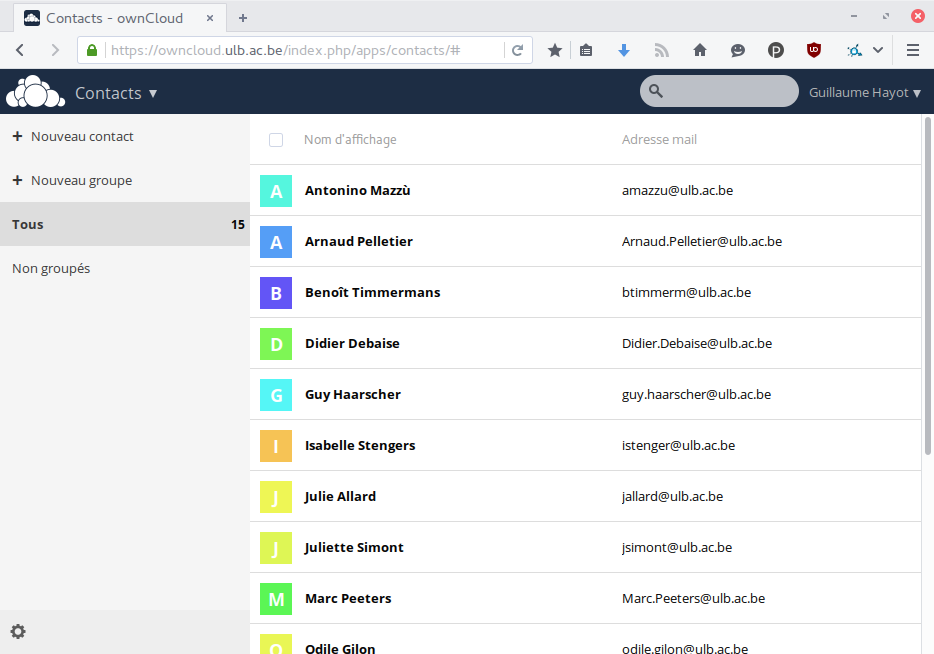
- et enfin un gestionnaire de favoris.
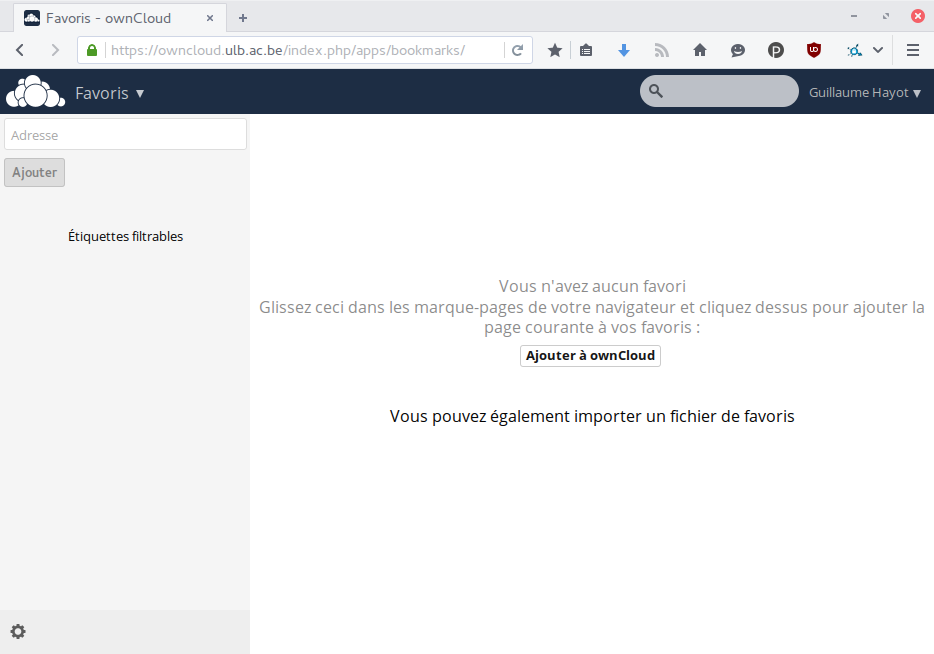
Pour naviguer entre les différents services, il faut cliquer sur le lien en haut à gauche de la page, à côté du logo d'ownCloud, indiquant dans quelle application l'on se trouve, afin d'afficher une liste. Il suffit de cliquer et d'attendre que la page charge.
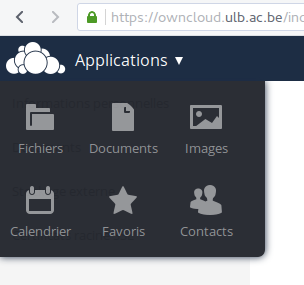
Intégration des fichiers
Il est possible d'intégrer ownCloud à son navigateur de fichiers, que ce soit sous Windows, Mac OS X ou GNU/Linux, afin de synchroniser ses documents.
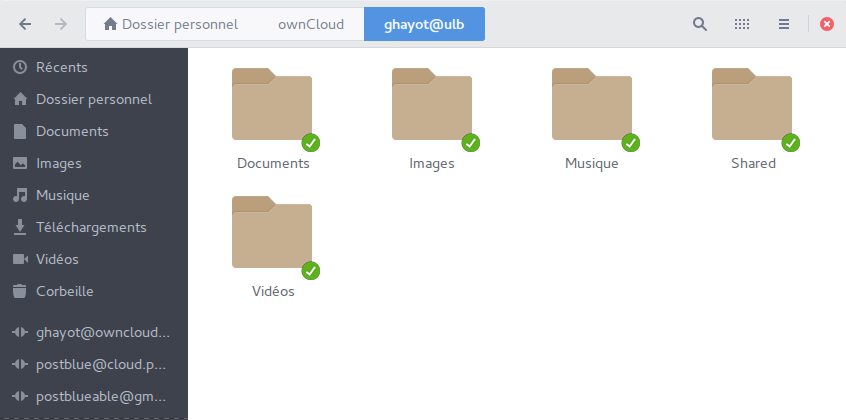
Pour installer le client ownCloud, il suffit de télécharger ici l'installateur approprié à son système d'exploitation et de l'installer, puis de le configurer avec les informations suivantes.
- Hôte : https://owncloud.ulb.ac.be ;
- Utilisateur : son netID ;
- Mot de passe : le même que pour le webmail, l'Université Virtuelle, Mon ULB, etc.
Sur Android, plusieurs versions sont disponibles, dont certaines payantes afin de soutenir le projet.
- sur le Google Play Store pour 0,79€ ;
- sur l'Amazon Appstore pour $0,99 ;
- ou gratuitement sur FDroid.
Il existe aussi une version pour BlackBerry, gratuitement disponible sur le BlackBerry World.
Enfin, il existe une application pour iOS (iPhone, etc), disponible dans l'App Store d'Apple pour 0,99€.
Intégration des contacts et du calendrier
Pour ajouter une liste de contacts à une application permettant d'être synchronisée avec CardDav, il faut récupérer l'URL de partage de son ou ses calendriers.
Pour ne sélectionner qu'un seul calendrier, il suffit de copier le lien après avoir cliqué sur l'icône Lien CalDav, la deuxième sur la ligne du calendrier en partant de la gauche.
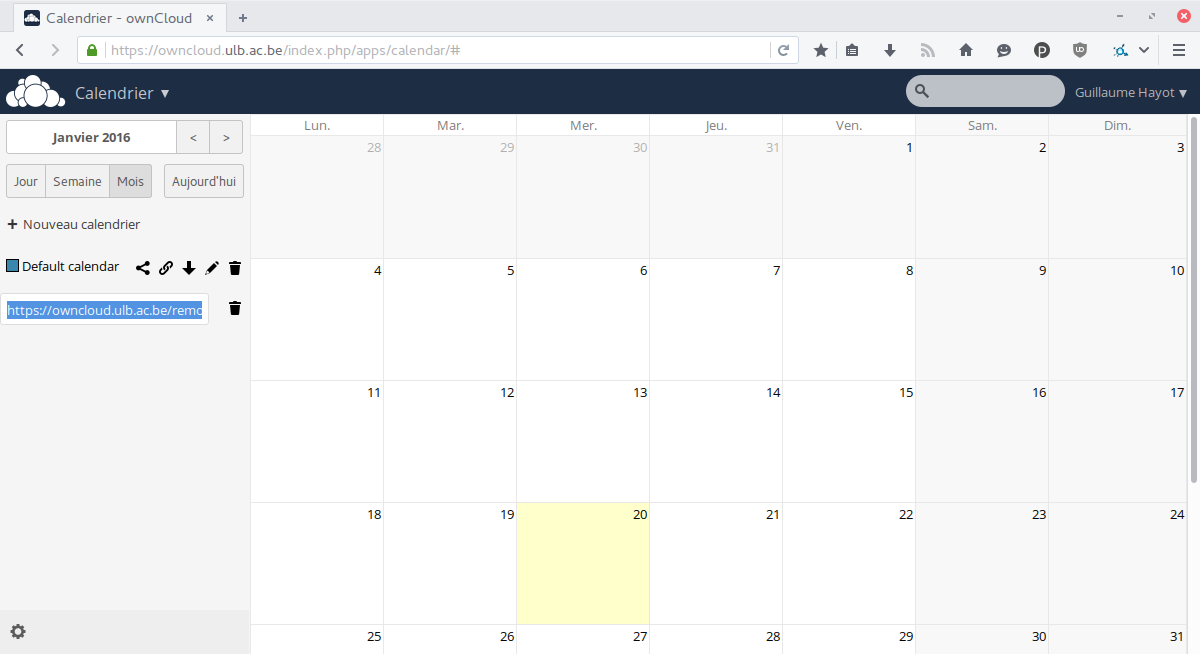
Pour obtenir l'adresse CalDav principale, il suffit de copier le lien (adresse principale ou adresse pour iOS/OS X, dépendant du système d'exploitation utilisé) obtenu en affichant les préférences des calendriers (roue dentée en bas à gauche de la colonne de gauche).
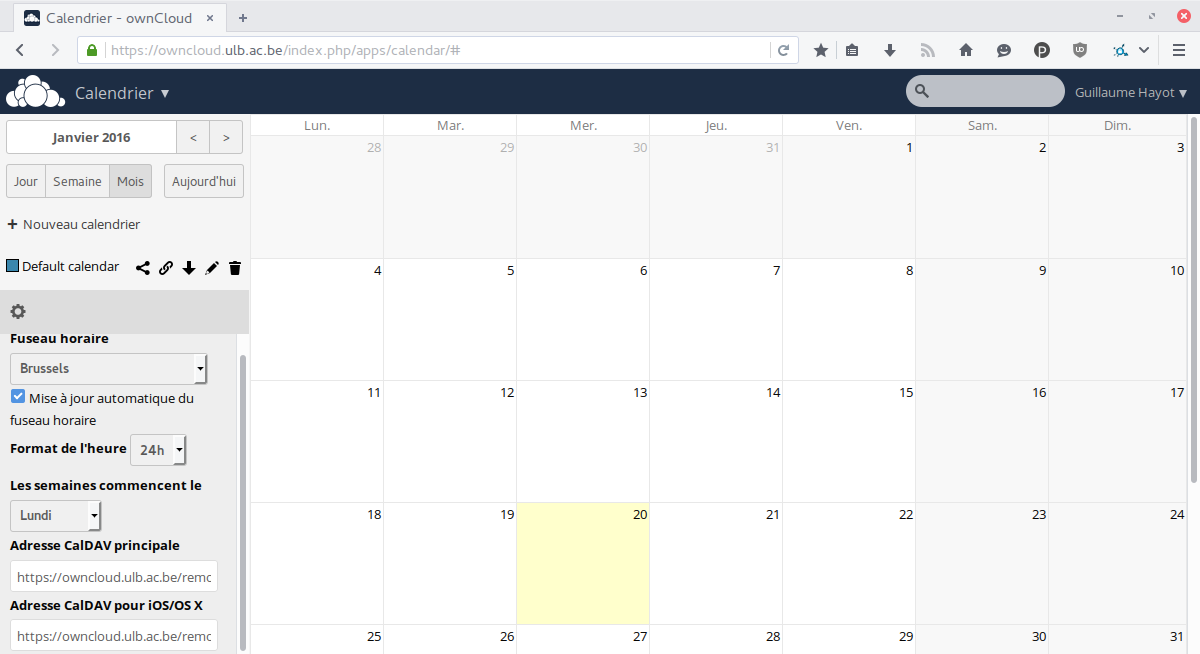
Le lien CalDav a ce format :
https://owncloud.ulb.ac.be/remote.php/caldav/https://owncloud.ulb.ac.be/remote.php/caldav/principals/netID/
La manipulation est similaire quant aux contacts. Le lien CardDav a ce format :
https://owncloud.ulb.ac.be/remote.php/carddav/addressbooks/netID/contacts
Il suffit ensuite d'alimenter son application bureautique avec l'un ou l'autre lien obtenu de la sorte, si elle supporte la synchronisation Card/CalDav.
Pour un complément d'information, voir ces listes non-exhaustives des clients CardDav et des clients CalDav . Voici quelques configurations courantes :
-
Thunderbird (note pour configurer son adresse email de l'ULB dans Thunderbird) avec l'extension Lightning (calendrier), SOGo Connector (contacts) et ownCloud for Filelink (utilisation d'ownCloud pour l'envoi de pièces jointes volumineuses).
-
DAVdroid (disponible gratuitement sur FDroid, pour 3,33 € sur le Play Store) pour un smartphone Android : se connecter avec une URL (https://owncloud.ulb.ac.be), et un nom d'utilisateur (le netID). Sélectionner les carnets d'adresses et les agendas à synchroniser, et la liste des tâches si un gestionnaire de tâches est installé.
If you want to use task synchronization, please install the OpenTasks app [F-Droid, Play Store] before installing/upgrading DAVdroid.
Otherwise, DAVdroid won't get permission to access the OpenTasks app. In some cases you may have to reboot your phone after installing the tasks app.
Il ne manquerait plus que les contacts enregistrés puissent être partagés avec le Carnet d'adresses de Roundcube.





